이 문서에서는 jQuery를 사용하여 와이드스크린 이미지 캐러셀을 구현하는 예제 튜토리얼을 설명합니다. 참고할 수 있도록 모든 사람과 공유하세요. 세부 내용은 다음과 같습니다.
실행 중인 효과의 스크린샷은 다음과 같습니다.
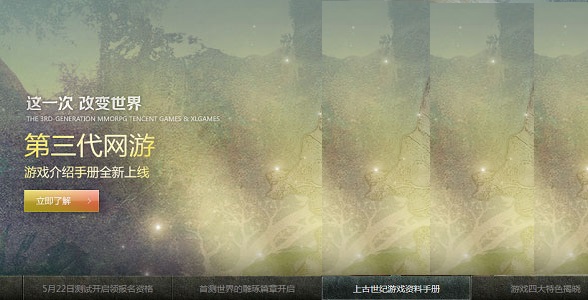
jquery 라이브러리 소개
<script src="js/jquery-1.9.1.min.js" type="text/javascript"></script>
HTML 빌드
전체 코드는 세 부분으로 나뉩니다.
1. 로딩 부분
2. 사진 부분에는 4개의 사진만 있을 수 있습니다. 관심 있는 친구는 개선할 수 있습니다.
3. TAB 버튼 부분은 물론, 여기에도 버튼이 4개밖에 없고 개선이 필요합니다.
<div class="gg" id="gg">
<div class="ggLoading">
<div class="ggLoading2"><em>精彩活动载入中</em></div>
</div>
<div class="ggs">
<div class="ggBox" id="ggBox">
<a href="#" title="5月22日测试开启领报名资格" style="z-index: 3; opacity: 4;">
<img src="/static/imghwm/default1.png" data-src="images/1.jpg" class="lazy" alt="" /></a>
<a href="#" title="首测世界的雕琢篇章开启">
<img src="/static/imghwm/default1.png" data-src="images/2.jpg" class="lazy" alt="" /></a>
<a href="#" title="上古世纪游戏资料手册">
<img src="/static/imghwm/default1.png" data-src="images/3.jpg" class="lazy" alt="" /></a>
<a href="#" title="游戏四大特色揭晓">
<img src="/static/imghwm/default1.png" data-src="images/4.jpg" class="lazy" alt="" /></a>
</div>
</div>
<div class="ggb">
<div class="ggBtns" id="ggBtns">
<a title="5月22日测试开启领报名资格" href='javascript:void(0)' class="ggOn"><em>5月22日测试开启领报名资格</em></a>
<a title="首测世界的雕琢篇章开启" href='javascript:void(0)'><em>首测世界的雕琢篇章开启</em></a>
<a title="上古世纪游戏资料手册" href='javascript:void(0)'><em>上古世纪游戏资料手册</em></a>
<a title="游戏四大特色揭晓" href='javascript:void(0)'><em>游戏四大特色揭晓</em></a>
</div>
</div>
</div>
CSS 스타일
여기의 CSS는 프로젝트 요구 사항에 따라 사용자 정의할 수 있습니다. 원칙을 이해하는 한 아래 코드를 고수할 필요는 없습니다. 아래 CSS가 이해가 안 되시면 여기서는 하나씩 설명하지 않겠습니다.
.ggLoading, .ggLoading2 {
background-image: url(../images/nav.png);
}
.gg {
width: 100%;
height: 500px;
position: relative;
z-index: 1;
overflow: hidden;
margin: 0 auto;
background: #d3d3d3 url(../images/loading.jpg) repeat-x;
}
.ggLoading {
position: absolute;
left: 40%;
top: 200px;
width: 325px;
text-align: center;
height: 56px;
background-position: 0 -274px;
background-repeat: no-repeat;
line-height: 56px;
color: #9c9c9c;
}
.ggLoading2 {
width: 330px;
height: 56px;
background-position: 213px -330px;
background-repeat: no-repeat;
}
.ggLoading em {
font-weight: bold;
}
.ggs {
width: 200%;
height: 500px;
left: -50%;
top: 0;
position: absolute;
}
.ggBox {
width: 1920px;
height: 500px;
margin: 0 auto;
}
.ggBox a {
display: block;
width: 1920px;
height: 500px;
position: absolute;
z-index: 1;
opacity: 0.1;
}
.ggBox img {
display: block;
width: 1920px;
height: 500px;
}
.ggb {
position: absolute;
width: 100%;
left: 0;
bottom: 0;
height: 40px;
z-index: 4;
background-color: #32342e;
background-repeat: repeat-x;
background-position: 50% -40px;
}
.ggBtns {
width: 960px;
height: 40px;
margin: 0 auto;
border-left: 1px solid #090908;
border-right: 1px solid #6a6a60;
}
.ggBtns a {
float: left;
display: block;
width: 240px;
height: 40px;
text-align: center;
padding-top: 10px;
color: #848380;
font-size: 14px;
line-height: 40px;
background-position: 0 10px;
position: relative;
top: -10px;
outline: none;
background-repeat: no-repeat;
cursor: pointer;
}
.ggBtns a em {
display: block;
width: 210px;
height: 40px;
margin: 0 auto;
overflow: hidden;
}
.ggBtns a:hover {
color: #e7e7e7;
}
.ggBtns a:focus {
outline: none;
}
.ggBtns a.ggOn {
color: #e7e7e7;
background-position: 0 0;
}
.ggb, .ggBtns a {
background-image: url(../images/main.jpg);
}
a.ggOn {
background-image: url(../images/gg.png);
}
JS 코드
드디어 중요한 부분에 이르렀습니다. 이 부분에는 코드가 많지 않으니 살펴보겠습니다.
$(function () {//文档加载后执行
//定义$con,$box,$btns,$i变量,autoChange自动播放函数,loop定时器。
var $con = $('#gg'), $box = $con.find('#ggBox'), $btns = $con.find('#ggBtns'), i = 0, autoChange = function () {
i += 1;//计数器+1
if (i === 4) { i = 0; }//如果计数器i等4就把i重置为0.
$btns.find('a:eq(' + i + ')').addClass('ggOn').siblings().removeClass('ggOn');
//找到TAB按钮中的第i个a标签,为其加上ggOn的样式,同时移除所有同级的a标签ggOn样式
var curr = $box.find('a:eq(' + i + ')'), prev = curr.siblings();
//定义curr变量,并赋值为$box中当前显示图片的a标签,定义prev变量,赋值为$box中除了当前显示图片的A标签外的所有A标签。
prev.css('z-index', 2);//$box中除了当前显示图片的A标签外的所有A标签的index值变为2,即向下移一层
curr.css('z-index', 3).animate({ //$box中当前显示图片的a标签index值变为3,即向上移一层,然后使用jquery动画以150毫秒把透明度变为1,之后执行匿名函数function。
'opacity': 1
}, 150, function () { //$box中除了当前显示图片的A标签外的所有A标签的index值变为1,并把透明度变为0.1
prev.css({
'z-index': 1, 'opacity': 0.1
});
});
}, loop = setInterval(autoChange, 5000);//定义定时器,每5秒执行一次autoChange函数,达到自动播放效果。
$con.hover(function () { //定义鼠标悬浮与离开事件
clearInterval(loop); //鼠标悬浮时移除Loog定时器,即停止播放
}, function () {
loop = setInterval(autoChange, 5000); //鼠标离开时载放Loog定时器,继续播放
});
$btns.find('a').click(function () {//定义tab按钮事件
i = $(this).index() - 1; //tab按钮中当前A标签的index值-1,并赋值给i计数器
autoChange(); //调用切换方法切换图片
});
});
1. 이미지 전환
i를 카운터로 사용하고, 현재 i에 대한 그림을 표시하고, 다른 모든 그림을 숨기고, 현재 i에 대한 버튼에 ggOn 스타일을 추가하고, 다른 버튼에 대한 ggOn 스타일을 제거합니다. 스위칭 함수를 1이라고 합니다.
2. 자동재생
5초마다 전환 함수를 호출하는 타이머 루프를 정의합니다.
3. 마우스 호버 이벤트
마우스를 가리키면 루프 타이머가 지워지고 마우스가 떠날 때 루프 타이머가 로드되는 것으로 나타났습니다.
4. 버튼 이벤트
탭 버튼 클릭 이벤트를 바인딩합니다. 클릭 후 현재 탭 버튼의 인덱스 값 -1을 할당하고 전환 기능을 호출합니다.
 JavaScript 및 웹 : 핵심 기능 및 사용 사례Apr 18, 2025 am 12:19 AM
JavaScript 및 웹 : 핵심 기능 및 사용 사례Apr 18, 2025 am 12:19 AM웹 개발에서 JavaScript의 주요 용도에는 클라이언트 상호 작용, 양식 검증 및 비동기 통신이 포함됩니다. 1) DOM 운영을 통한 동적 컨텐츠 업데이트 및 사용자 상호 작용; 2) 사용자가 사용자 경험을 향상시키기 위해 데이터를 제출하기 전에 클라이언트 확인이 수행됩니다. 3) 서버와의 진실한 통신은 Ajax 기술을 통해 달성됩니다.
 JavaScript 엔진 이해 : 구현 세부 사항Apr 17, 2025 am 12:05 AM
JavaScript 엔진 이해 : 구현 세부 사항Apr 17, 2025 am 12:05 AM보다 효율적인 코드를 작성하고 성능 병목 현상 및 최적화 전략을 이해하는 데 도움이되기 때문에 JavaScript 엔진이 내부적으로 작동하는 방식을 이해하는 것은 개발자에게 중요합니다. 1) 엔진의 워크 플로에는 구문 분석, 컴파일 및 실행; 2) 실행 프로세스 중에 엔진은 인라인 캐시 및 숨겨진 클래스와 같은 동적 최적화를 수행합니다. 3) 모범 사례에는 글로벌 변수를 피하고 루프 최적화, Const 및 Lets 사용 및 과도한 폐쇄 사용을 피하는 것이 포함됩니다.
 Python vs. JavaScript : 학습 곡선 및 사용 편의성Apr 16, 2025 am 12:12 AM
Python vs. JavaScript : 학습 곡선 및 사용 편의성Apr 16, 2025 am 12:12 AMPython은 부드러운 학습 곡선과 간결한 구문으로 초보자에게 더 적합합니다. JavaScript는 가파른 학습 곡선과 유연한 구문으로 프론트 엔드 개발에 적합합니다. 1. Python Syntax는 직관적이며 데이터 과학 및 백엔드 개발에 적합합니다. 2. JavaScript는 유연하며 프론트 엔드 및 서버 측 프로그래밍에서 널리 사용됩니다.
 Python vs. JavaScript : 커뮤니티, 라이브러리 및 리소스Apr 15, 2025 am 12:16 AM
Python vs. JavaScript : 커뮤니티, 라이브러리 및 리소스Apr 15, 2025 am 12:16 AMPython과 JavaScript는 커뮤니티, 라이브러리 및 리소스 측면에서 고유 한 장점과 단점이 있습니다. 1) Python 커뮤니티는 친절하고 초보자에게 적합하지만 프론트 엔드 개발 리소스는 JavaScript만큼 풍부하지 않습니다. 2) Python은 데이터 과학 및 기계 학습 라이브러리에서 강력하며 JavaScript는 프론트 엔드 개발 라이브러리 및 프레임 워크에서 더 좋습니다. 3) 둘 다 풍부한 학습 리소스를 가지고 있지만 Python은 공식 문서로 시작하는 데 적합하지만 JavaScript는 MDNWebDocs에서 더 좋습니다. 선택은 프로젝트 요구와 개인적인 이익을 기반으로해야합니다.
 C/C에서 JavaScript까지 : 모든 것이 어떻게 작동하는지Apr 14, 2025 am 12:05 AM
C/C에서 JavaScript까지 : 모든 것이 어떻게 작동하는지Apr 14, 2025 am 12:05 AMC/C에서 JavaScript로 전환하려면 동적 타이핑, 쓰레기 수집 및 비동기 프로그래밍으로 적응해야합니다. 1) C/C는 수동 메모리 관리가 필요한 정적으로 입력 한 언어이며 JavaScript는 동적으로 입력하고 쓰레기 수집이 자동으로 처리됩니다. 2) C/C를 기계 코드로 컴파일 해야하는 반면 JavaScript는 해석 된 언어입니다. 3) JavaScript는 폐쇄, 프로토 타입 체인 및 약속과 같은 개념을 소개하여 유연성과 비동기 프로그래밍 기능을 향상시킵니다.
 JavaScript 엔진 : 구현 비교Apr 13, 2025 am 12:05 AM
JavaScript 엔진 : 구현 비교Apr 13, 2025 am 12:05 AM각각의 엔진의 구현 원리 및 최적화 전략이 다르기 때문에 JavaScript 엔진은 JavaScript 코드를 구문 분석하고 실행할 때 다른 영향을 미칩니다. 1. 어휘 분석 : 소스 코드를 어휘 단위로 변환합니다. 2. 문법 분석 : 추상 구문 트리를 생성합니다. 3. 최적화 및 컴파일 : JIT 컴파일러를 통해 기계 코드를 생성합니다. 4. 실행 : 기계 코드를 실행하십시오. V8 엔진은 즉각적인 컴파일 및 숨겨진 클래스를 통해 최적화하여 Spidermonkey는 유형 추론 시스템을 사용하여 동일한 코드에서 성능이 다른 성능을 제공합니다.
 브라우저 너머 : 실제 세계의 JavaScriptApr 12, 2025 am 12:06 AM
브라우저 너머 : 실제 세계의 JavaScriptApr 12, 2025 am 12:06 AM실제 세계에서 JavaScript의 응용 프로그램에는 서버 측 프로그래밍, 모바일 애플리케이션 개발 및 사물 인터넷 제어가 포함됩니다. 1. 서버 측 프로그래밍은 Node.js를 통해 실현되며 동시 요청 처리에 적합합니다. 2. 모바일 애플리케이션 개발은 재교육을 통해 수행되며 크로스 플랫폼 배포를 지원합니다. 3. Johnny-Five 라이브러리를 통한 IoT 장치 제어에 사용되며 하드웨어 상호 작용에 적합합니다.
 Next.js (백엔드 통합)로 멀티 테넌트 SAAS 애플리케이션 구축Apr 11, 2025 am 08:23 AM
Next.js (백엔드 통합)로 멀티 테넌트 SAAS 애플리케이션 구축Apr 11, 2025 am 08:23 AM일상적인 기술 도구를 사용하여 기능적 다중 테넌트 SaaS 응용 프로그램 (Edtech 앱)을 구축했으며 동일한 작업을 수행 할 수 있습니다. 먼저, 다중 테넌트 SaaS 응용 프로그램은 무엇입니까? 멀티 테넌트 SAAS 응용 프로그램은 노래에서 여러 고객에게 서비스를 제공 할 수 있습니다.


핫 AI 도구

Undresser.AI Undress
사실적인 누드 사진을 만들기 위한 AI 기반 앱

AI Clothes Remover
사진에서 옷을 제거하는 온라인 AI 도구입니다.

Undress AI Tool
무료로 이미지를 벗다

Clothoff.io
AI 옷 제거제

AI Hentai Generator
AI Hentai를 무료로 생성하십시오.

인기 기사

뜨거운 도구

드림위버 CS6
시각적 웹 개발 도구

Atom Editor Mac 버전 다운로드
가장 인기 있는 오픈 소스 편집기

스튜디오 13.0.1 보내기
강력한 PHP 통합 개발 환경

SublimeText3 Mac 버전
신 수준의 코드 편집 소프트웨어(SublimeText3)

DVWA
DVWA(Damn Vulnerable Web App)는 매우 취약한 PHP/MySQL 웹 애플리케이션입니다. 주요 목표는 보안 전문가가 법적 환경에서 자신의 기술과 도구를 테스트하고, 웹 개발자가 웹 응용 프로그램 보안 프로세스를 더 잘 이해할 수 있도록 돕고, 교사/학생이 교실 환경 웹 응용 프로그램에서 가르치고 배울 수 있도록 돕는 것입니다. 보안. DVWA의 목표는 다양한 난이도의 간단하고 간단한 인터페이스를 통해 가장 일반적인 웹 취약점 중 일부를 연습하는 것입니다. 이 소프트웨어는






